Bagi pengembang website pasti sudah familiar dengan istilah hosting. Hosting merupakan media penyimpanan online yang khusus digunakan untuk menjalankan aplikasi website. Hosting berbeda dengan media penyimpanan seperti google drive, onedrive dan layanan penyimpanan lainnya yang memang tidak dikhususkan untuk dapat menjalankan aplikasi website. Jika kamu memiliki aplikasi website yang ingin dijalankan secara online, kamu bisa terlebih dahulu melakukan prototyping dan menggunakan hosting gratis salah satunya Heroku.com. Jika aplikasi sudah melewati proses prototyping dan ingin dikembangkan lebih serius, barulah kamu bisa melakukan upgrade untuk menyewa hosting sendiri baik dalam bentuk shared hosting (1 server digunakan secara bersama dengan pengguna lain), dedicated web hosting (1 server dimiliki sendiri) maupun menyewa VPS (Virtual private server).
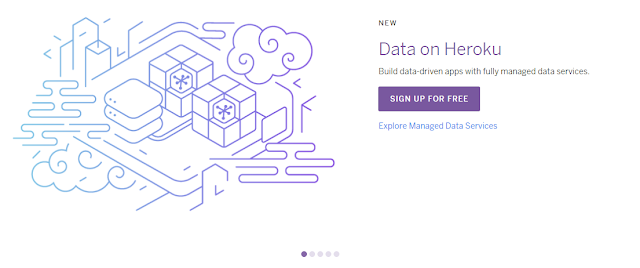
Heroku sendiri merupakan layanan yang bersifat cloud hosting, yaitu data disimpan dalam server virtual yang ada di internet. Layanan ini tidak lagi menggunakan ruang penyimpanan fisik (hardware) seperti web hosting tradisional. Pada artikel ini, saya tidak akan membahas detil bagaimana melakukan deploy aplikasi website ke heroku.com, namun saya akan memberikan beberapa tips bagi kamu yang baru mengenal layanan cloud hosting ini.
Untuk memulai menggunakan layanan ini, kamu bisa mengikuti langkah-langkah praktis berikut ini:
1. Mendaftar di akun heroku.com melalui alamat https://signup.heroku.com/login;
2. Untuk mendeploy aplikasi kita ke heroku, kita harus menginstall heroku CLI terlebih dahulu. Bisa klik link ini Heroku CLI atau https://devcenter.heroku.com/articles/heroku-cli;
3. Setelah Heroku CLI terinstall, maka kamu bisa mulai melakukan deploy aplikasi dengan membuka command prompt (pada windows).
4. Login ke akun Heroku melalui command prompt dengan mengetik:

5. Pada command prompt arahkan lokasi folder ke aplikasi web kamu dengan perintah CD (change drive), lalu buat repository git baru dengan perintah berikut ini:

6. Setelah berada pada lokasi folder aplikasi website, ketikkan 3 baris perintah berikut ini:


7. Ada kalanya proyek aplikasi website yang dibuat dengan PHP Native meminta adanya file composer.json dan composer.lock. Kedua file ini merupakan file wajib yang harus ada untuk memberikan informasi pengaturan server.
Trik sederhana untuk mengatasinya yaitu dengan membuat file baru dengan nama composer.json pada folder proyek aplikasi web, lalu isi dengan pengaturan berikut:

8. Setelah file composer.json dibuat, lakukan eksekusi pada command prompt dengan perintah “composer update“, dan otomatis akan terbentuk file baru bernama composer.lock. Lakukan kembali langkah pada poin 6 untuk men-deploy aplikasi.
9. Apabila kamu men-deploy aplikasi di heroku, database yang bisa dipakai adalah postgre. Namun, bagi kamu yang sudah memiliki database di hosting lain, kamu bisa mengarahkan koneksi database ke alamat hosting kamu dengan mengarahkan nama server database. Dalam contoh ini saya menggunakan hosting di IDCloudHost, dengan alamat database di iix40.idcloudhost.com (silakan tanyakan alamat IP ini ke admin masing-masing hosting).

Satu lagi yang perlu diingat, selain mengubah alamat IP Database, kamu juga perlu memberikan whitelist access pada bagian remote database di pengaturan hosting.
Beberapa aplikasi website ujicoba / prototyping yang pernah saya deploy menggunakan layanan heroku.com antara lain:
Aplikasi Website Analisis Kinerja Keuangan Daerah

Aplikasi Pencairan Data Personal

Demikian tutorial praktis menggunakan layanan cloud hosting di heroku.com, semoga memberikan pengetahuan baru. Salam.
Referensi:
https://www.dewaweb.com/blog/perbedaan-cloud-hosting-dan-web-hosting-tradisional/
https://ahakimx.medium.com/deploy-aplikasi-php-sederhana-ke-heroku-fe4e993d9984
https://maniacku.blogspot.com/2020/04/cara-deploy-project-ke-heroku.html


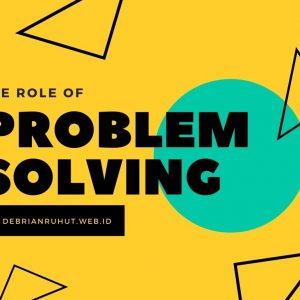
ini pakai hosting apa pakai blogspot bang?
Halo, kalau blog sekarang ini pakai hosting om. Salam